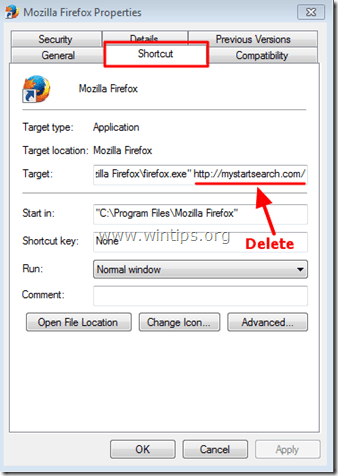MyStartSearch เป็นนักจี้เบราว์เซอร์ที่เปลี่ยนหน้าแรกเริ่มต้นและการตั้งค่าการค้นหาเป็น “http://www.mystartsearch.com” ในเว็บเบราว์เซอร์ยอดนิยม เช่น Internet Explorer, Google Chrome หรือ Mozilla Firefox โดยไม่ได้รับอนุญาตจากผู้ใช้ ในความเป็นจริง, MyStartSearch นักจี้แก้ไขการตั้งค่าเบราว์เซอร์เพื่อดำเนินการเปลี่ยนเส้นทางการเรียกดูโฆษณาและรับเงินจากผู้เผยแพร่
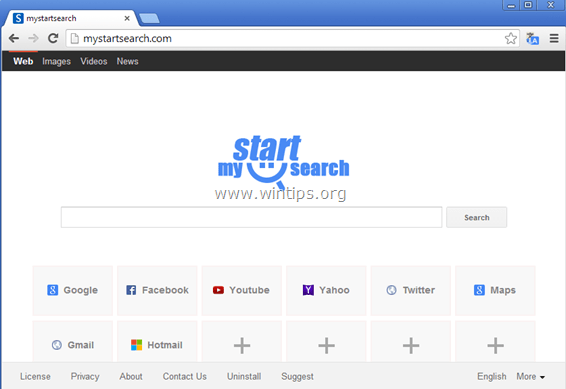
MyStartSearch โปรแกรมนักจี้ออกแบบมาเพื่อแก้ไขการตั้งค่าเบราว์เซอร์ของคุณ และอาจติดตั้งปลั๊กอินเพิ่มเติม (แถบเครื่องมือ ส่วนขยาย หรือส่วนเสริม) ในเว็บเบราว์เซอร์ของคุณเพื่อโปรโมตลิงก์หรือผลิตภัณฑ์อื่นๆ นักจี้เบราว์เซอร์เช่นนี้ อาจเปลี่ยนเส้นทางคอมพิวเตอร์ของผู้ใช้ไปยังเว็บไซต์ที่เป็นอันตราย หรืออาจติดตั้งโปรแกรมที่เป็นอันตรายเพื่อประนีประนอมคอมพิวเตอร์ของผู้ใช้ต่อความเสี่ยงด้านความปลอดภัย
ในทางเทคนิค “MyStartSearch” ไม่ใช่ไวรัสและจัดอยู่ในประเภทโปรแกรมมัลแวร์ (“โปรแกรมที่อาจไม่เป็นที่ต้องการ (PUP)” ที่อาจมีและติดตั้งโปรแกรมที่เป็นอันตรายในคอมพิวเตอร์ของคุณ เช่น แอดแวร์ แถบเครื่องมือ หรือไวรัส หากคอมพิวเตอร์ติดไวรัส “MyStartSearch” นักจี้ จากนั้นโฆษณาป๊อปอัปแบนเนอร์และลิงก์ผู้สนับสนุนจะปรากฏบนหน้าจอคอมพิวเตอร์ของเหยื่อหรือภายใน อินเทอร์เน็ตเบราว์เซอร์และในบางกรณี ความเร็วของคอมพิวเตอร์อาจช้าลงเนื่องจากโปรแกรมที่เป็นอันตรายที่ทำงานบน พื้นหลัง.
MyStartSearch โปรแกรมนักจี้อาจได้รับการติดตั้งโดยที่ผู้ใช้ไม่ต้องแจ้งให้ทราบ เนื่องจากโดยทั่วไปแล้วจะรวมอยู่ในซอฟต์แวร์ฟรีแวร์อื่น ๆ ที่ดาวน์โหลดและติดตั้งจากเว็บไซต์อินเทอร์เน็ตที่รู้จักเช่น "download.com (CNET)”, “Softonic.com”ฯลฯ ด้วยเหตุผลนั้น คุณต้องใส่ใจกับตัวเลือกการติดตั้งสำหรับโปรแกรมใดๆ ที่คุณติดตั้งบนเสมอ คอมพิวเตอร์ของคุณ เนื่องจากโปรแกรมติดตั้งซอฟต์แวร์ส่วนใหญ่มีซอฟต์แวร์เพิ่มเติมที่คุณไม่ต้องการ ติดตั้ง. กล่าวง่ายๆ ว่า ห้ามติดตั้งซอฟต์แวร์ที่ไม่เกี่ยวข้องใดๆ ที่มาพร้อมกับโปรแกรมติดตั้งซอฟต์แวร์ของโปรแกรมที่คุณต้องการติดตั้ง โดยเฉพาะอย่างยิ่ง เมื่อคุณติดตั้งโปรแกรมบนคอมพิวเตอร์ของคุณ:
- อย่ากด "ถัดไปปุ่ม ” เร็วเกินไปที่หน้าจอการติดตั้ง
- อ่านและยอมรับข้อกำหนดและข้อตกลงอย่างรอบคอบ
- เลือกเสมอ: “กำหนดเอง" การติดตั้ง.
- ปฏิเสธการติดตั้งซอฟต์แวร์เพิ่มเติมใดๆ ที่คุณไม่ต้องการติดตั้ง
- ยกเลิกการเลือกตัวเลือกใด ๆ ที่ระบุว่าหน้าแรกและการตั้งค่าการค้นหาของคุณจะถูกแก้ไข
วิธีลบ 'MyStartSearch' ออกจากคอมพิวเตอร์ของคุณ:
ขั้นตอนที่ 1. ลบ MyStartSearch ด้วย RogueKiller
RogueKiller เป็นโปรแกรมป้องกันมัลแวร์ที่เขียนขึ้นและสามารถตรวจจับ หยุด และลบมัลแวร์ทั่วไปและภัยคุกคามขั้นสูงบางอย่าง เช่น รูทคิต อันธพาล เวิร์ม เป็นต้น
1.ดาวน์โหลด และ บันทึก "RogueKiller" ยูทิลิตีบนคอมพิวเตอร์ของคุณ'* (เช่น เดสก์ท็อปของคุณ)
สังเกต*: ดาวน์โหลด เวอร์ชัน x86 หรือ X64 ตามเวอร์ชันระบบปฏิบัติการของคุณ หากต้องการค้นหาเวอร์ชันระบบปฏิบัติการของคุณ "คลิกขวา" บนไอคอนคอมพิวเตอร์ของคุณ เลือก "คุณสมบัติ"และดู"ประเภทระบบ" ส่วน

2.ดับเบิลคลิก วิ่ง นักฆ่า.

3. รอจนกว่าการสแกนล่วงหน้าจะเสร็จสิ้น จากนั้นอ่านและ “ยอมรับ” เงื่อนไขใบอนุญาต

4. กด "สแกน” เพื่อสแกนคอมพิวเตอร์ของคุณเพื่อหาภัยคุกคามที่เป็นอันตรายและรายการเริ่มต้นที่เป็นอันตราย
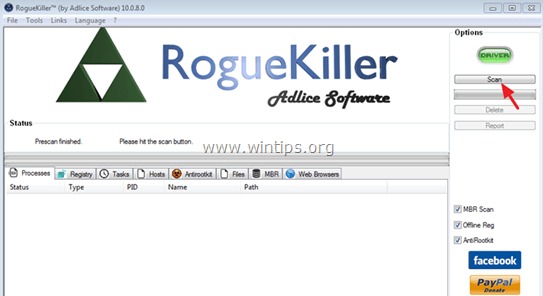
5. สุดท้ายเมื่อการสแกนแบบเต็มเสร็จสิ้น ให้เลือกรายการทั้งหมดที่พบได้ที่ “ทะเบียน” & "เว็บเบราว์เซอร์" แท็บแล้วกดปุ่ม "ลบ"ปุ่มเพื่อลบออก
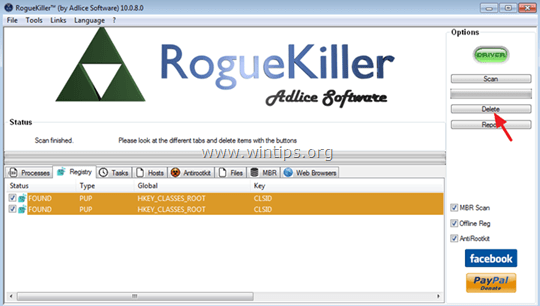
6. ปิด “RogueKiller” และดำเนินการในขั้นตอนต่อไป
ขั้นตอนที่ 2. ถอนการติดตั้งซอฟต์แวร์ที่เป็นอันตรายจากแผงควบคุมของคุณ
1. โดยไปที่:
- วินโดวส์ 7 และวิสต้า: เริ่ม > แผงควบคุม.
- วินโดวส์ XP: เริ่ม > การตั้งค่า > แผงควบคุม

- Windows 8 และ 8.1:
- กด "Windows”
 + “R” ปุ่มเพื่อโหลด วิ่ง กล่องโต้ตอบ
+ “R” ปุ่มเพื่อโหลด วิ่ง กล่องโต้ตอบ - พิมพ์ "แผงควบคุม" แล้วกด เข้า.

2. ดับเบิลคลิกเพื่อเปิด:
- เพิ่มหรือลบโปรแกรม หากคุณมี Windows XP
- โปรแกรมและคุณสมบัติ (หรือ "ถอนการติดตั้งโปรแกรม”) หากคุณมี Windows 8, 7 หรือ Vista

3. เมื่อรายการโปรแกรมแสดงบนหน้าจอของคุณ:
1. จัดเรียงโปรแกรมที่แสดงตามวันที่ติดตั้ง (คลิกที่ ติดตั้งบน) แล้วค้นหาและ ลบ (ถอนการติดตั้ง) โปรแกรมที่ไม่รู้จักซึ่งเพิ่งติดตั้งในระบบของคุณ
2. ลบแอปพลิเคชันที่เป็นอันตรายเหล่านี้ด้วย:
- MyStartSearch
- SearchProtect
- ป้องกันเบราว์เซอร์

ขั้นตอนที่ 3 ลบปลั๊กอิน "MyStartSearch" ด้วย CCleaner
1. ดาวน์โหลด และ วิ่งCCleaner.
2. ที่ “ซีคลีนเนอร์” หน้าต่างหลัก เลือก "เครื่องมือ" ในบานหน้าต่างด้านซ้าย

3. ใน "เครื่องมือ"ส่วน เลือก"สตาร์ทอัพ".

4. เลือก "Windows” แท็บแล้ว เลือก และ ลบ รายการที่เป็นอันตรายต่อไปนี้ หากมี:
1. MyStartSearch

5. ปิด “CCleaner” ยูทิลิตี้และดำเนินการต่อไป ขั้นตอนต่อไป.
ขั้นตอนที่ 4: ลบรายการ MyStartSearch.com จาก Internet Browser Shortcut (s)
1.คลิกขวา บนไอคอนอินเทอร์เน็ตเบราว์เซอร์ของคุณแล้วเลือก “คุณสมบัติ”.
สังเกต*: คุณต้องดำเนินการแบบเดียวกันสำหรับทางลัดอินเทอร์เน็ตเบราว์เซอร์ทั้งหมด รวมถึงรายการโปรแกรมและแถบงานของคุณ
2. บน "ทางลัด” ดูที่แท็บ “เป้า” ฟิลด์และ ลบ ที่ MyStartSearch ค่า (เช่น: “http://mystartsearch.com/…”) เขียนหลัง “iexplore.exe” (สำหรับทางลัด IE) หรือ “firefox.exe” (สำหรับทางลัด Firefox) หรือ “chrome.exe” (สำหรับทางลัดของ Chrome) และเลือก “ตกลง” *
* กด "ดำเนินการต่อ” เมื่อถูกถามถึง “ให้สิทธิ์ผู้ดูแลระบบในการเปลี่ยนแปลงการตั้งค่าเหล่านี้”.

3. ไปต่อที่ ขั้นตอนต่อไป.
ขั้นตอนที่ 5: เอาออก MyStartSearch ด้วยโปรแกรม “AdwCleaner”
1. ดาวน์โหลดและบันทึก “AdwCleaner” ยูทิลิตี้ไปยังเดสก์ท็อปของคุณ

2. ปิดโปรแกรมที่เปิดอยู่ทั้งหมด และ ดับเบิลคลิก ที่จะเปิด “AdwCleaner” จากเดสก์ท็อปของคุณ
3. หลังจากยอมรับ “ข้อตกลง", กด "สแกน" ปุ่ม.

4. เมื่อการสแกนเสร็จสิ้น ให้กด "ทำความสะอาด” เพื่อลบรายการที่เป็นอันตรายที่ไม่ต้องการทั้งหมด
5. กด "ตกลง" ที่ "AdwCleaner – ข้อมูล” และกด “ตกลง" อีกครั้ง เพื่อรีสตาร์ทคอมพิวเตอร์ของคุณ.

6. เมื่อคอมพิวเตอร์ของคุณรีสตาร์ท ปิด "AdwCleaner" ข้อมูล (readme) และทำตามขั้นตอนต่อไป
ขั้นตอนที่ 6 – ลบ MyStartSearch จาก Internet Explorer, Chrome & Firefox
เพื่อให้มั่นใจว่า “MyStartSearch.com” การติดไวรัสจะถูกลบออกจากอินเทอร์เน็ตเบราว์เซอร์ของคุณโดยสมบูรณ์ รีเซ็ตการตั้งค่าอินเทอร์เน็ตเบราว์เซอร์ของคุณเป็นค่าเริ่มต้น
Internet Explorer, Google Chrome, Mozilla Firefox
Internet Explorer
ลบ MyStartSearch.com จาก Internet Explorer
1. จากเมนูหลักของ Internet Explorer คลิก: "เครื่องมือ "  และเลือก "ตัวเลือกอินเทอร์เน็ต".
และเลือก "ตัวเลือกอินเทอร์เน็ต".
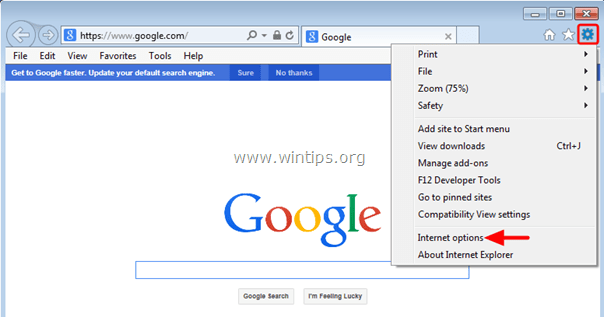
2. ที่ "ทั่วไป” แท็บ ลบ หน้าแรกที่ไม่ต้องการ (http://www.mystartsearch.com/…) จาก "หน้าแรก" กล่อง & พิมพ์ หน้าแรกที่คุณต้องการ (เช่น www.google.com) และกด “ตกลง”.
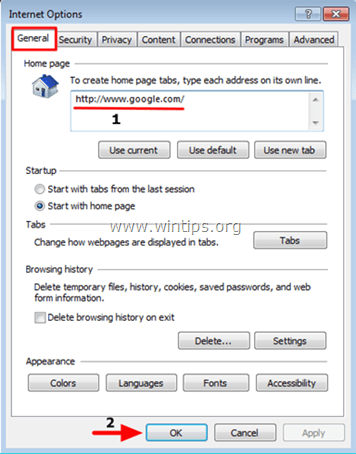
3. จาก"เครื่องมือ” เมนู เลือก “จัดการส่วนเสริม” .
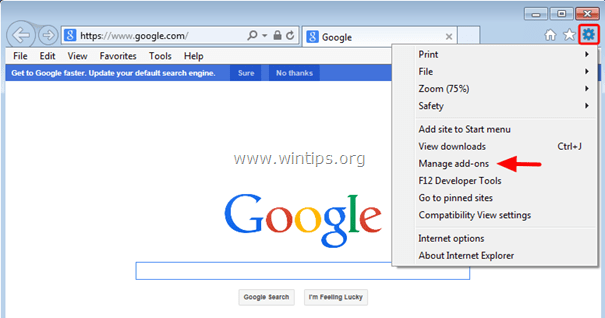
4. บน "ค้นหาผู้ให้บริการ" ตัวเลือก เลือก และ "ตั้งเป็นค่าเริ่มต้น" ผู้ให้บริการค้นหาอื่นที่ไม่ใช่ผู้ให้บริการค้นหาที่ไม่ต้องการ "MyStartSearch”.
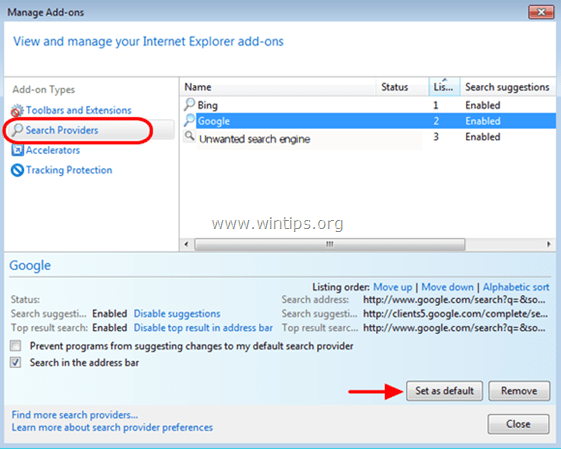
5. จากนั้นเลือกผู้ให้บริการค้นหาที่ไม่ต้องการ “MyStartSearch” & คลิก ลบ.
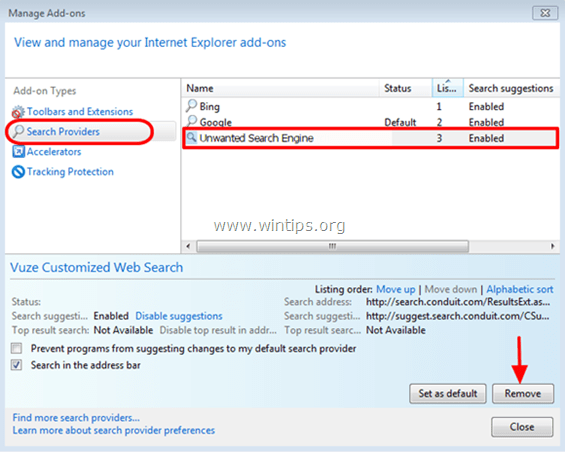
6. เลือก "แถบเครื่องมือและส่วนขยาย” ที่บานหน้าต่างด้านซ้าย
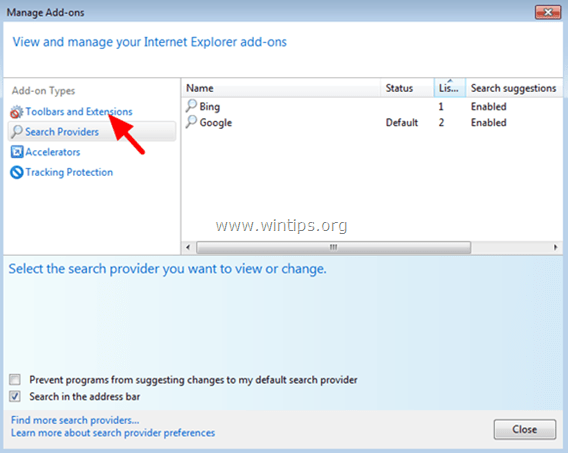
7. “ปิดการใช้งาน” แถบเครื่องมือหรือส่วนขยายที่ไม่ต้องการจาก “MyStartSearch” สำนักพิมพ์.
- ส่วนขยายที่จะปิดการใช้งาน/ลบในกรณีนี้:
- MyStartSearch
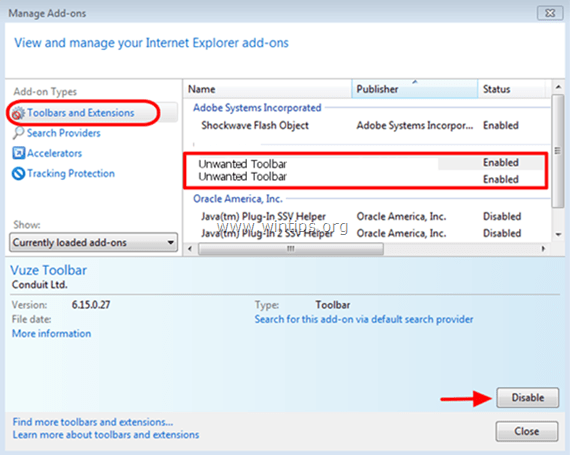
8. ปิด หน้าต่าง Internet Explorer ทั้งหมดและ เริ่มต้นใหม่ อินเทอร์เน็ตเอ็กซ์พลอเรอร์
Google Chrome
ลบ mystartsearch.com การติดเชื้อ จาก Chrome
1. เปิด Google Chrome แล้วไปที่เมนู Chrome  และเลือก "การตั้งค่า".
และเลือก "การตั้งค่า".

2. ค้นหา "เมื่อเริ่มต้น" ส่วนและเลือก "ตั้งหน้า".
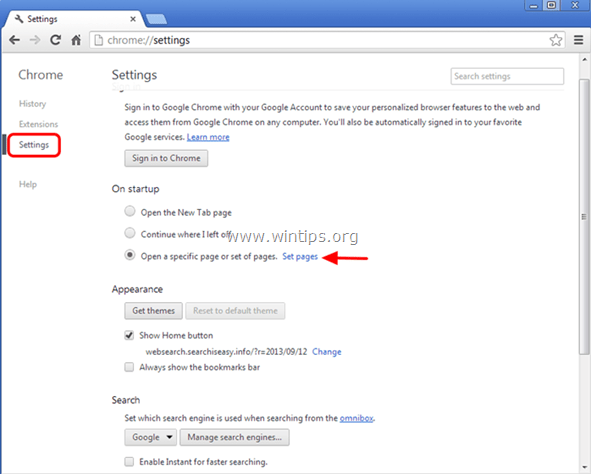
3.ลบ ที่ http://www.mystartsearch.com จากหน้าเริ่มต้นโดยกดปุ่ม "X" สัญลักษณ์ด้านขวา
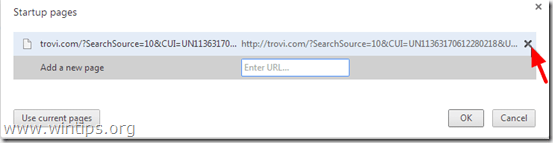
4.ตั้งค่าหน้าเริ่มต้นที่คุณต้องการ (เช่น. http://www.google.com) และกด "ตกลง".
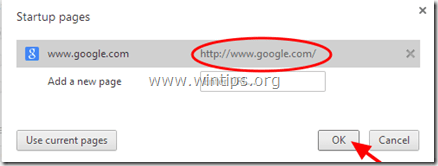
5. ภายใต้ "รูปร่าง” ให้เลือกเพื่อเปิดใช้งาน “แสดงปุ่มโฮม” ตัวเลือกและเลือก “เปลี่ยน”.
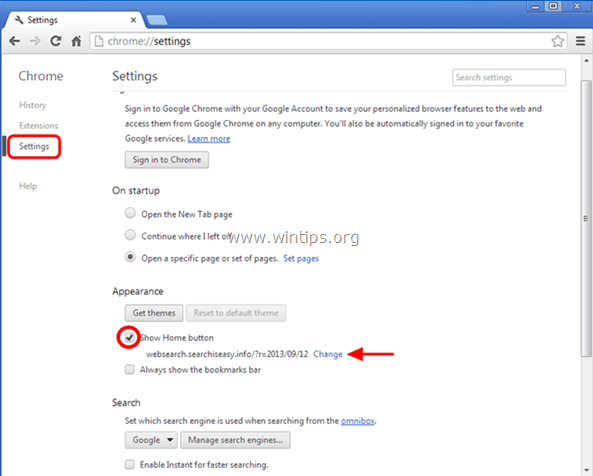
6.ลบ “http://www.mystartsearch.com ” รายการจาก “เปิดหน้านี้" กล่อง.
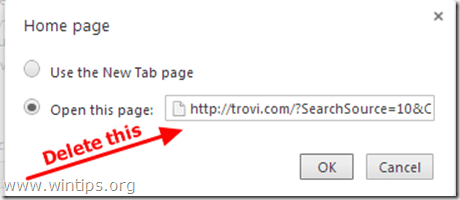
7.พิมพ์ (ถ้าคุณชอบ) หน้าเว็บที่คุณต้องการ เพื่อเปิดเมื่อคุณกด “หน้าแรกปุ่ม ” (เช่น www.google.com) หรือ เว้นช่องนี้ว่างไว้ และกด “ตกลง”.

8. ไปที่ "ค้นหา" ส่วนและเลือก "จัดการเครื่องมือค้นหา".
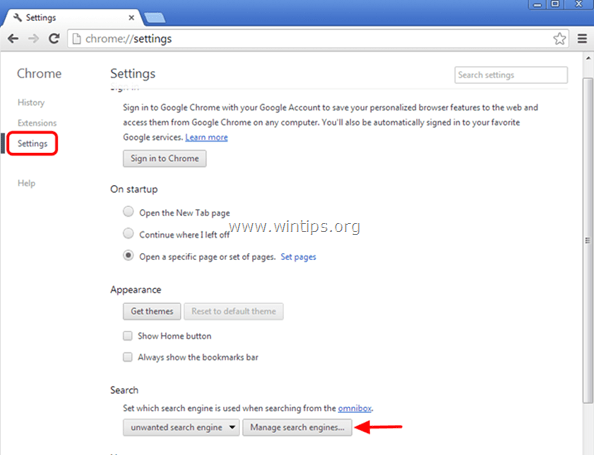
9. เลือกของคุณ ที่ต้องการ เครื่องมือค้นหาเริ่มต้น (เช่น ค้นหาโดย Google) แล้วกด "ทำให้เป็นค่าเริ่มต้น".
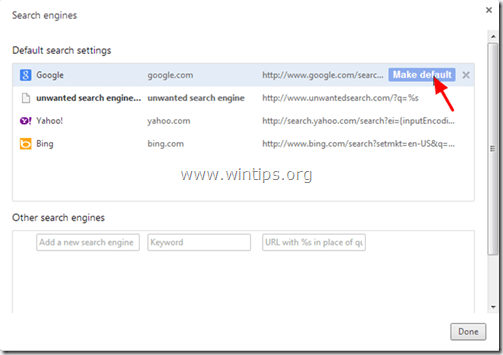
10. จากนั้นเลือกสิ่งที่ไม่ต้องการ MyStartSearch (mystartsearch.com) เครื่องมือค้นหาและ ย้ายมัน โดยกดปุ่ม "X" สัญลักษณ์ทางขวามือ
เลือก "เสร็จแล้ว" ใกล้ "เครื่องมือค้นหา" หน้าต่าง.
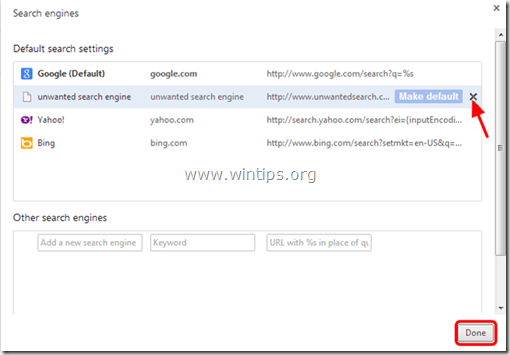
11. เลือก "ส่วนขยาย" ด้านซ้าย.
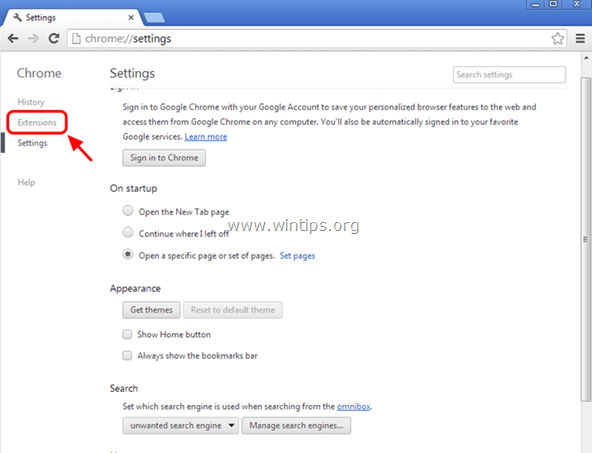
12. ใน "ส่วนขยาย" ตัวเลือก, ลบ “MyStartSeach” ส่วนขยายที่ไม่ต้องการโดยคลิกที่ รีไซเคิล ไอคอนทางด้านขวา
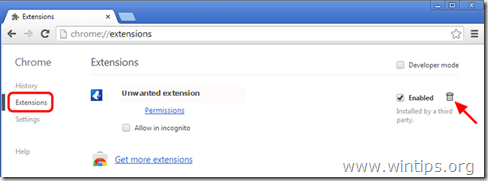
13.ปิด หน้าต่าง Google Chrome ทั้งหมดและ เริ่มต้นใหม่ โครเมียม.
Mozilla Firefox
ลบ mystartsearch.comจากไฟร์ฟอกซ์
1. คลิกที่ "ไฟร์ฟอกซ์” ปุ่มเมนู  และคลิก “ตัวเลือก”.
และคลิก “ตัวเลือก”.
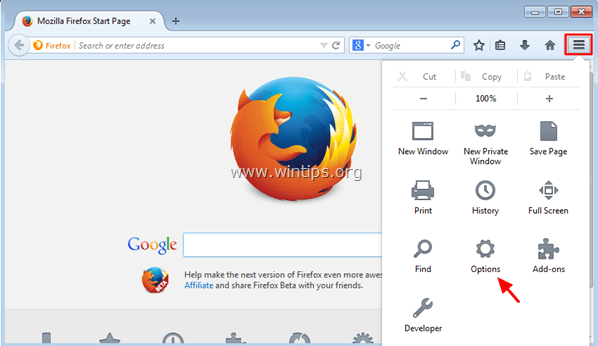
2. ใน "ทั่วไป” แท็บ ลบ หน้าแรกที่ไม่ต้องการ: “http://www.mystartsearch.com…" จาก "หน้าแรก” กล่อง & พิมพ์หน้าแรกที่คุณต้องการ (เช่น. http://www.google.com). *
* กด "ตกลง" เมื่อเสร็จแล้ว.
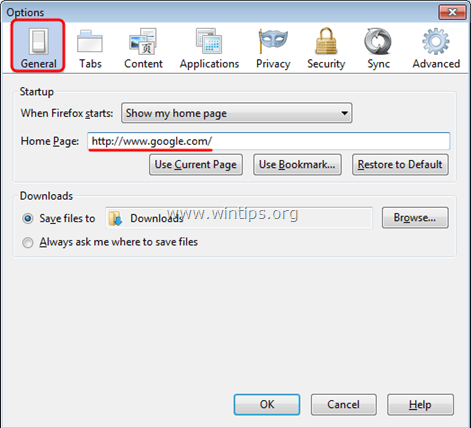
3. จากเมนู Firefox ไปที่ “เครื่องมือ” > “จัดการส่วนเสริม”.
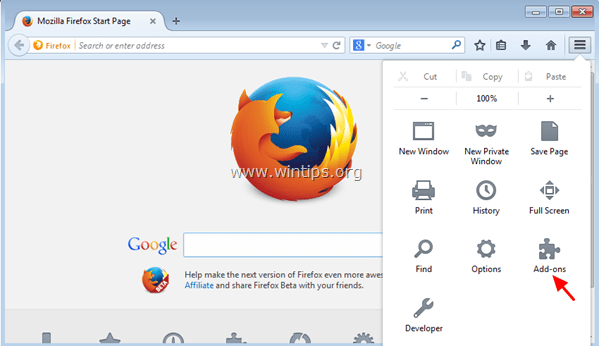
4. เลือก “ส่วนขยาย” บนบานหน้าต่างด้านซ้าย
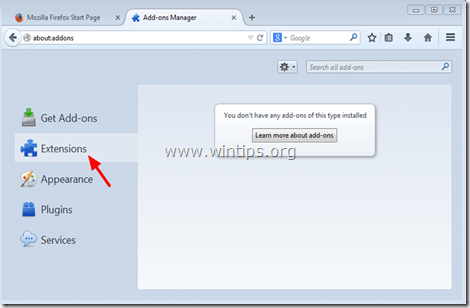
5. ลบส่วนขยายที่ไม่ต้องการ (เช่น “MyStartSearch”) โดยการกดปุ่ม "ลบ" ปุ่ม.
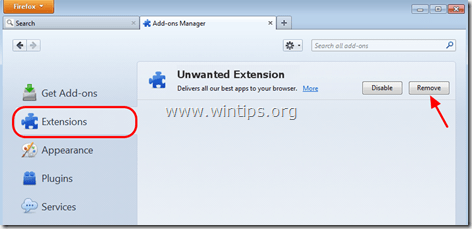
6. ปิดหน้าต่าง Firefox ทั้งหมดและ เริ่มต้นใหม่ ไฟร์ฟอกซ์.
7. ในกล่อง URL ของ Firefox ให้พิมพ์คำสั่งต่อไปนี้: เกี่ยวกับ: config & กด เข้า.
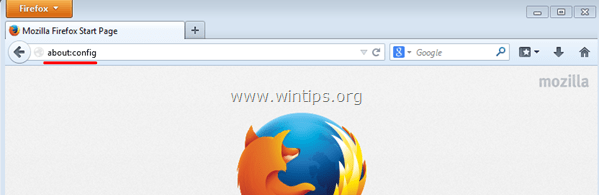
8. คลิกที่ “ฉันจะระวังฉันสัญญา" ปุ่ม.
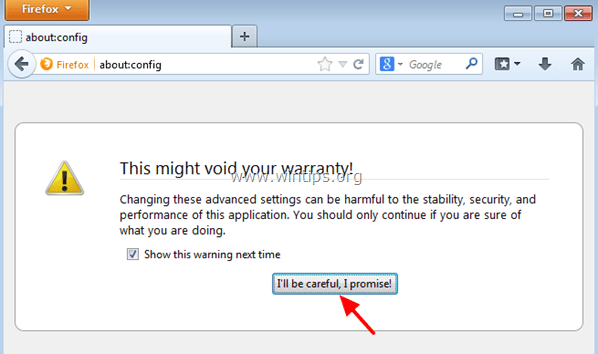
9. ในกล่องค้นหา พิมพ์: “mystartsearch” & กด เข้า.
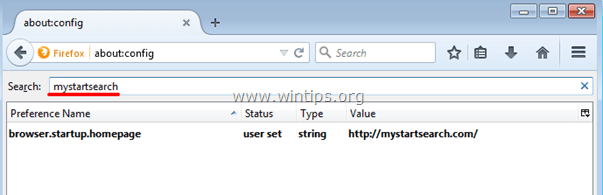
10. ตอนนี้ คลิกขวา ในทุก "mystartsearch" พบค่า & เลือก "รีเซ็ต”.
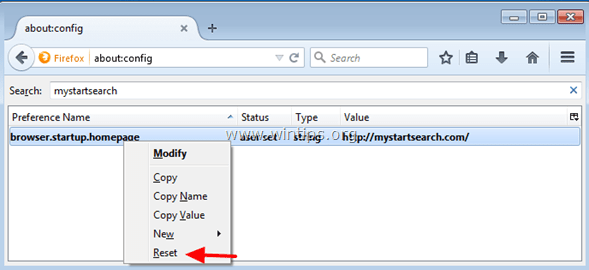
11.ปิด Firefox ทั้งหมด หน้าต่างและ เริ่มต้นใหม่ ไฟร์ฟอกซ์.
ขั้นตอนที่ 7 ลบ Mystart-Search ด้วยเครื่องมือกำจัด Junkware
1. ดาวน์โหลดและเรียกใช้ JRT – เครื่องมือกำจัด Junkware.

2. กดปุ่มใดก็ได้เพื่อเริ่มสแกนคอมพิวเตอร์ของคุณด้วย “JRT – เครื่องมือกำจัด Junkware”.

3. อดทนจนกว่า JRT จะสแกนและทำความสะอาดระบบของคุณ

4. ปิดไฟล์บันทึก JRT จากนั้น รีบูต คอมพิวเตอร์ของคุณ.

ขั้นตอนที่ 8 ลบ Mystartsearchinfection ด้วย Malwarebytes Anti-Malware ฟรี
ดาวน์โหลด และ ติดตั้ง หนึ่งในโปรแกรมป้องกันมัลแวร์ฟรีที่น่าเชื่อถือที่สุดในปัจจุบันเพื่อล้างคอมพิวเตอร์ของคุณจากภัยคุกคามที่เป็นอันตรายที่เหลืออยู่ หากคุณต้องการได้รับการปกป้องอย่างต่อเนื่องจากภัยคุกคามมัลแวร์ ทั้งที่มีอยู่และในอนาคต เราขอแนะนำให้คุณติดตั้ง Malwarebytes Anti-Malware Premium:
การป้องกัน Malwarebytes™
ลบสปายแวร์ แอดแวร์ และมัลแวร์
เริ่มการดาวน์โหลดฟรีของคุณทันที!
คำแนะนำในการดาวน์โหลดและการติดตั้งอย่างรวดเร็ว:
- หลังจากคลิกลิงค์ด้านบนแล้ว ให้กดที่ “เริ่มการทดลองใช้ฟรี 14 ครั้งของฉัน” เพื่อเริ่มการดาวน์โหลดของคุณ
![malwarebytes-downlaod_thumb1_thumb2_[1]_thumb_thumb_thumb malwarebytes-downlaod_thumb1_thumb2_[1]_thumb_thumb_thumb](/f/46c4493ae04802791e4e2076a9adeecb.jpg)
- การติดตั้ง รุ่นฟรี ของผลิตภัณฑ์ที่น่าทึ่งนี้ ยกเลิกการเลือก "เปิดใช้งานการทดลองใช้ Malwarebytes Anti-Malware Premium ฟรี” ที่หน้าจอการติดตั้งล่าสุด

สแกนและทำความสะอาดคอมพิวเตอร์ของคุณด้วย Malwarebytes Anti-Malware
1. วิ่ง "Malwarebytes แอนตี้มัลแวร์” และอนุญาตให้โปรแกรมอัปเดตเป็นเวอร์ชันล่าสุดและฐานข้อมูลที่เป็นอันตรายหากจำเป็น

2. เมื่อกระบวนการอัพเดตเสร็จสิ้น ให้กดปุ่ม “ตรวจเดี๋ยวนี้” เพื่อเริ่มสแกนระบบของคุณเพื่อหามัลแวร์และโปรแกรมที่ไม่ต้องการ

3. ตอนนี้รอจนกว่า Malwarebytes Anti-Malware จะทำการสแกนหามัลแวร์ในคอมพิวเตอร์ของคุณเสร็จสิ้น

4. เมื่อการสแกนเสร็จสิ้น ให้กดปุ่ม “กักกันทั้งหมด” เพื่อลบภัยคุกคามทั้งหมดที่พบ

5. รอจนกว่า Malwarebytes Anti-Malware จะลบการติดไวรัสทั้งหมดออกจากระบบของคุณ จากนั้นรีสตาร์ทคอมพิวเตอร์ (หากจำเป็นจากโปรแกรม) เพื่อลบภัยคุกคามที่ใช้งานอยู่ทั้งหมด

6. หลังจากที่ระบบรีสตาร์ท เรียกใช้โปรแกรมป้องกันมัลแวร์ของ Malwarebytes อีกครั้ง เพื่อตรวจสอบว่าไม่มีภัยคุกคามอื่นเหลืออยู่ในระบบของคุณ
คำแนะนำ: เพื่อให้แน่ใจว่าคอมพิวเตอร์ของคุณสะอาดและปลอดภัย ทำการสแกนแบบเต็มของ Anti-Malware ของ Malwarebytes ในวินโดว์ "โหมดปลอดภัย". คำแนะนำโดยละเอียดเกี่ยวกับวิธีการทำที่คุณสามารถหา ที่นี่.
ขั้นตอนที่ 9 ล้างไฟล์และรายการที่ไม่ต้องการ
ใช้ "CCleaner” โปรแกรมและไปที่ ทำความสะอาด ระบบของคุณจากชั่วคราว ไฟล์อินเตอร์เน็ต และ รายการรีจิสตรีไม่ถูกต้อง*
*หากคุณไม่ทราบวิธีการติดตั้งและใช้งาน “ซีคลีนเนอร์”, อ่านสิ่งเหล่านี้ คำแนะนำ.